Shopify店铺教程-新手也能1天学会Shopify开店建站
需不需要付费培训Shopify建站?
Shopify店铺运营常见问题有哪些?
随着Shopify在国内的热度持续升温,相关的资料教程也越来越多,现在的问题变成了全网的Shopify开店教程过剩,缺乏重点。
独立站的难点从来不是建站,而是推广引流。新手入门时,真的没必要想着把Shopify的一切都摸透了再来,有些功能可能在实际运营中一直都不会用上。优先上线,尝试各种推广,你就比别人更快一步。
我们团队内部整理了一份简易Shopify建站文档,新入职员工对着文档熟悉操作,一般一天内就能独立的进行Shopify开店运营了,下面不浪费大家时间,直入主题:
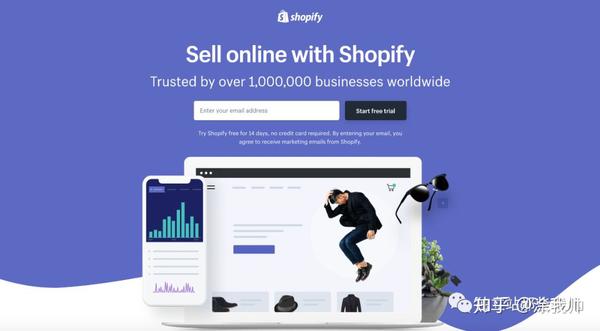
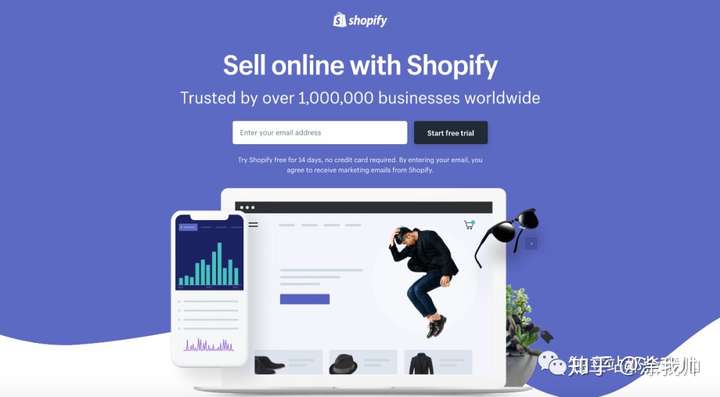
1 如何注册Shopify店铺
通过官网https://www.shopify.com/直接注册,跟着步骤走,即可开始14天的免费试用(无需输入信用卡信息)。
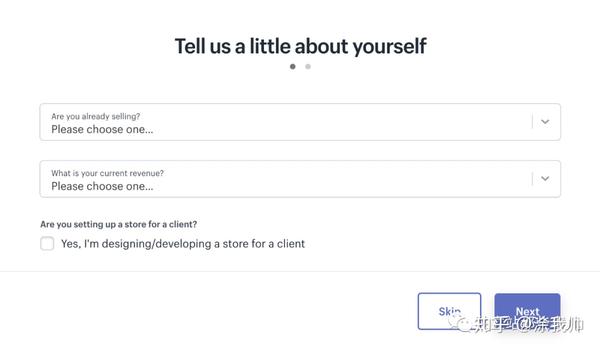
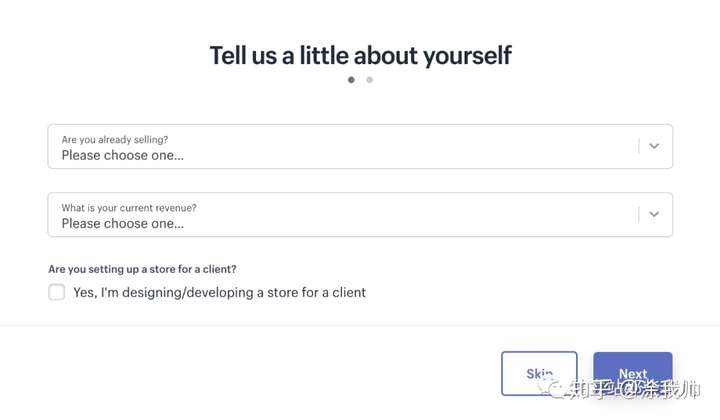
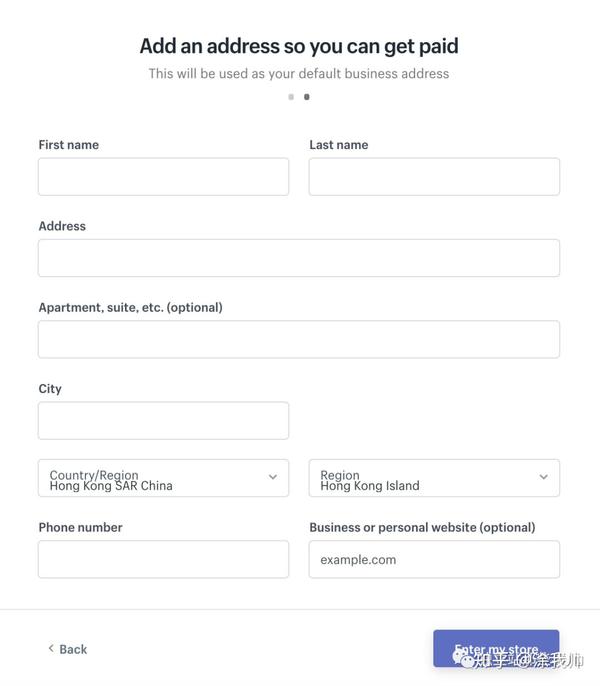
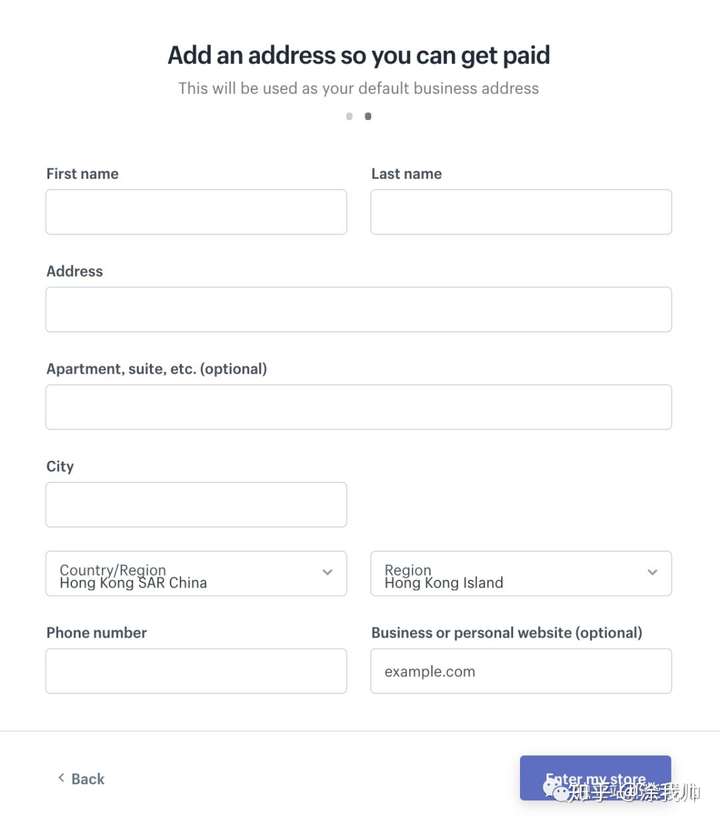
Tips
注册时记录一下所填的姓名,地址,店铺名等信息,以备日后联系Shopify时验证资料所需要2 熟悉后台面板
注册完成后,即会进入如下所示的后台面板节目,通过左侧的导航菜单,可以进行添加产品,设置运费,支付绑定,店铺装修,查看统计等操作。
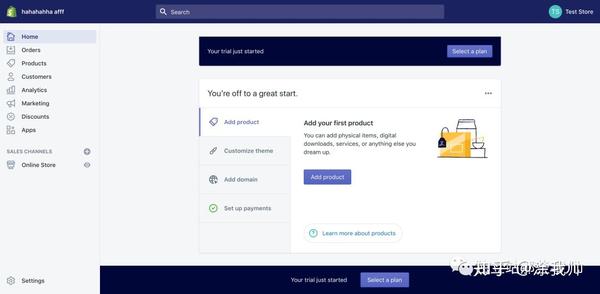
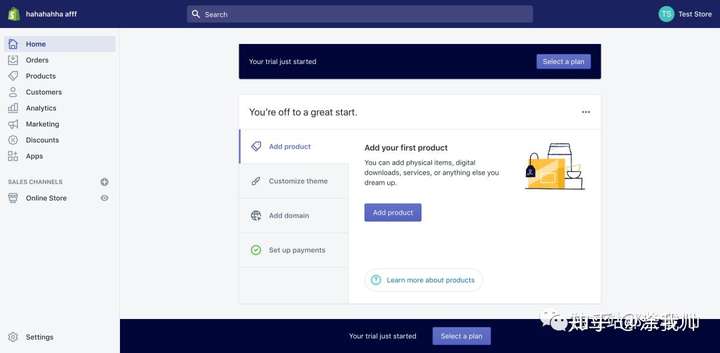
3 主题选择及店铺装修
Shopify生态有着丰富的主题模板可供选择。在注册后,店铺会默认采用Debut主题,你也可以进行更改,选用其他免费或者付费Shopify主题。
通过左侧菜单Online Store → Themes,即可进入Shopify模板设置
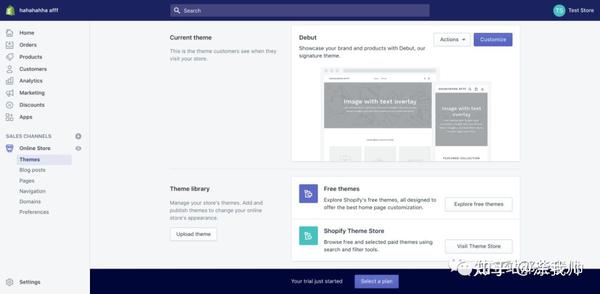
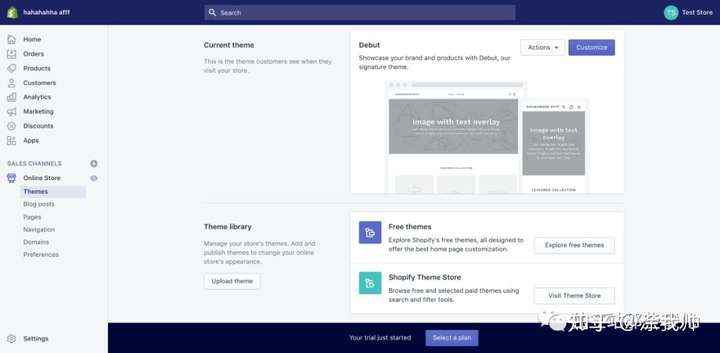
主题界面分为两块:当前主题和主题库。在当前主题中,通过Customize按钮即可进行Shopify店铺装修,包括设置字体,按钮颜色,幻灯片图片,布局等。
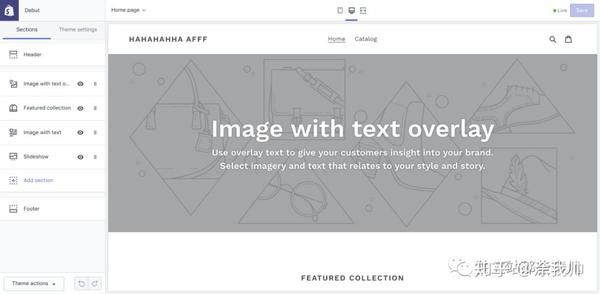
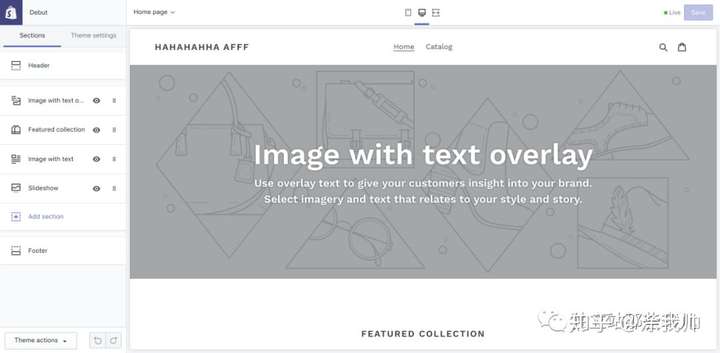
在主题库中,可以通过Explore free themes下载免费主题,也可以点击Visit Theme Store访问Shopify主题模板商店,查看预览更多免费及付费主题。
Tips
1. 可以添加很多Shopify模板,但是一次只能启用一个。只有启用后,用户才会看到。2. 如果开始正式使用Shopify了,每个店铺可以获得官方60分钟的店铺装修支持服务,可以提出些模板订制的小需求。
4 怎么在Shopify添加产品
主题基本设置后,下一步就可以开始添加产品了。
通过导航Products → All products → Add products,进入添加产品操作页面。
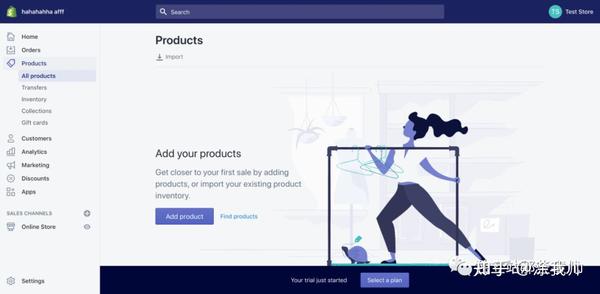
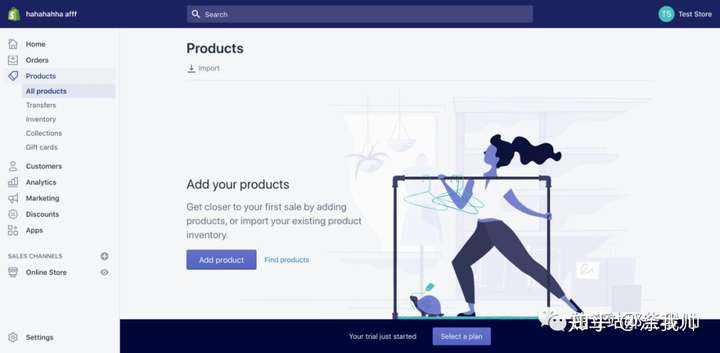
一般填写好产品标题,描述,上传产品图片,设置价格,对应Collection后,即可发布产品。
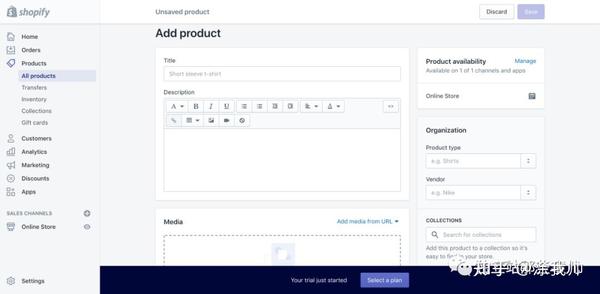
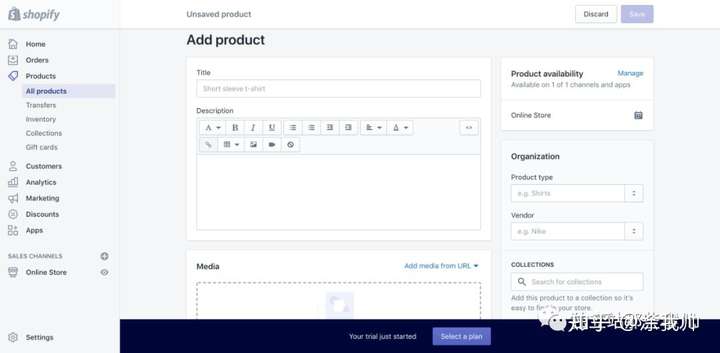
Shopify添加产品中一些需要了解的概念:
a) Product availability
产品可见性。Shopify可以设置多个销售渠道,Online Store是默认的渠道,后续也可以添加Facebook目录等其他渠道。当有多个销售渠道时,可以设置产品是否在某个渠道可见。
b) Collections
Shopify的Collections不是普通的分类,没有继承这一说法。普通分类一般都会有父类,子类,而Collection是没有这个的,不存在子collection这个说法。
但是通过Shopify的Navigation设置,一样可以展现给用户明确的Collection层级关系,使得导航更清晰,方便用户查找产品。
c) Type,Tag,Vendor
这几个参数都是用来组织规整Shopify产品的,也是很容易犯糊涂的地方,一个个来解释下:
Vendor:这个最好理解,就是产品的品牌或者生产商。比如你是一个鞋店,上架某款Nike的鞋子,那么这时可以在Vendor处填写Nike。
Type:可以把Type理解为产品的子类,比如上架一款鞋,可以添加Footwear的Type。注:每个产品只能有一个Type,而可以属于多个Collection。
Tag:Tags可以理解为属性/标签,比如鞋子的颜色 - red,鞋子适合的季节 - summer。
创建Collection时,可以手动把产品拖到collection,也可以根据一些规则自动创建。比如把Type为Footwear的产品,自动归类一个Footwear的Collection。这样才好在店铺装修里进行调用该Collection。
d) Weight
重量这个参数为可选。如果运费设置是根据重量来的,那可以填写产品的实际重量。不过大部分情况下都没必要,很多独立站都是采取的固定邮费的设定。当然,这也是因为在选品时,就把很重的产品给过滤了。
Tips
1. 除了手动添加产品,还可以通过插件,或者csv导入的方式进行批量上传产品。2. 发布产品后,在电脑和手机端都检查一下产品页面,以免有啥适配问题。
5 其他常见基础设置
设置了主题,上架了产品,在Shopify店铺上线之前,还需要在Settings里进行一些必要的基础设置。
General:
设置店铺名,地址,货币,国家等信息。
注:当产生第一笔订单后,货币便无法在自助进行修改,如果需要,可以联系Shopify客服帮助修改。
Locations:管理库存所在地。
注:用户是看不到这个地址的,可以自行走一遍下单流程测试看看。
Shipping:
Shopify的运费设置非常灵活,可以分区域,分国家,和分产品的方式来进行设定各种运费模板。具体定价时,可以按销售额,也可以按重量来设置具体运费价格。
Checkout:Shopify结账设置里也需要做一些优化,以尽可能的提高用户结账率。其中最主要的就是让用户无需注册即可直接结账。
Payment providers:
Shopify收款中,最常见的搭配就是PayPal + Stripe/Shopify Pay。
Paypal目前需要商家账户收款,因此需要办理营业执照。Stripe需要有张香港卡即可申请,可以自行百度办理香港卡的途径,之前了解的门槛最低的是在九龙高铁站的工银亚洲进行办理。
6 配置Facebook Pixel及Google Analytics
Facebook Pixel是我们在进行投放广告时必须要设置的,而Google Analytics则可以提供比Shopify内建统计更详细的数据,比如停留,跳出率,加载速度等一些列和转化率相关的指标。
Shopify已经对这些功能都已经进行了整合,我们只需要获取facebook pixel数字和GA账户编号,即可一键设置。
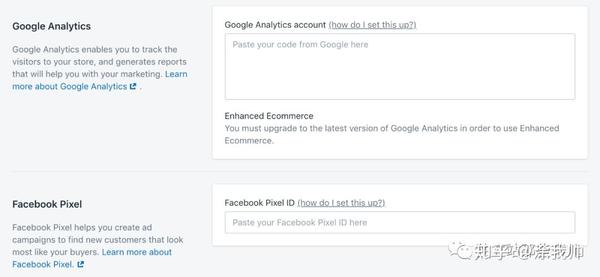
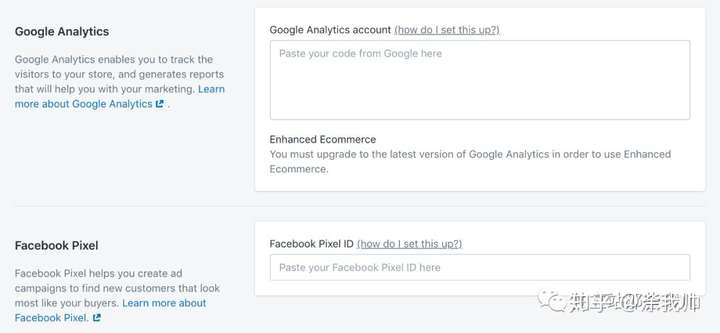
7 测试下单流程
做产品上线前,都会需要进行测试,做Shopify店铺也一样。自己跑一下完整的从浏览产品到下单结账的流程,在电脑和手机端检查下适配情况,好知道用户在浏览店铺时可能遇到的问题,避免因为店铺体验的问题浪费推广费用。
Shopify提供了一个测试支付接口,方便大家模拟下单的流程。开启流程如下:
Go to Settings → Payment providers → Third-party payment providers → (for testing) Bogus Gateway
激活启用,然后正常下单,到了属于信用卡信息时,按以下方式输入,即可测试下单流程。
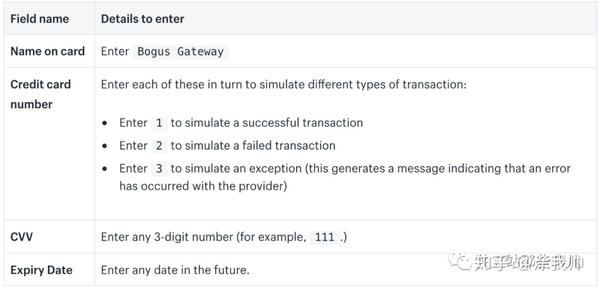
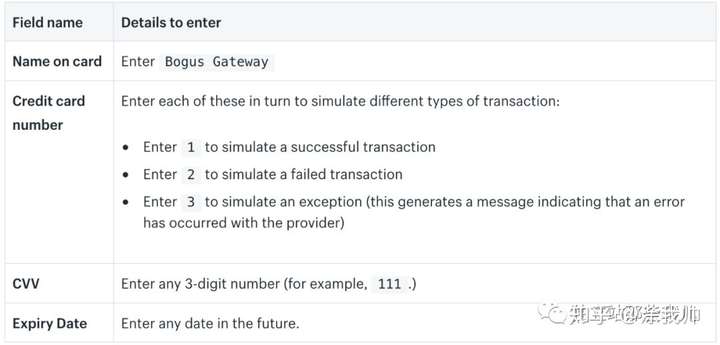
8 绑定域名
Shopify店铺注册后,默认的访问地址是https://xxx.myshopify.com/,这样显然是不友好的。可以注册一个域名,然后在Shopify里进行绑定。
Online Store → Domains
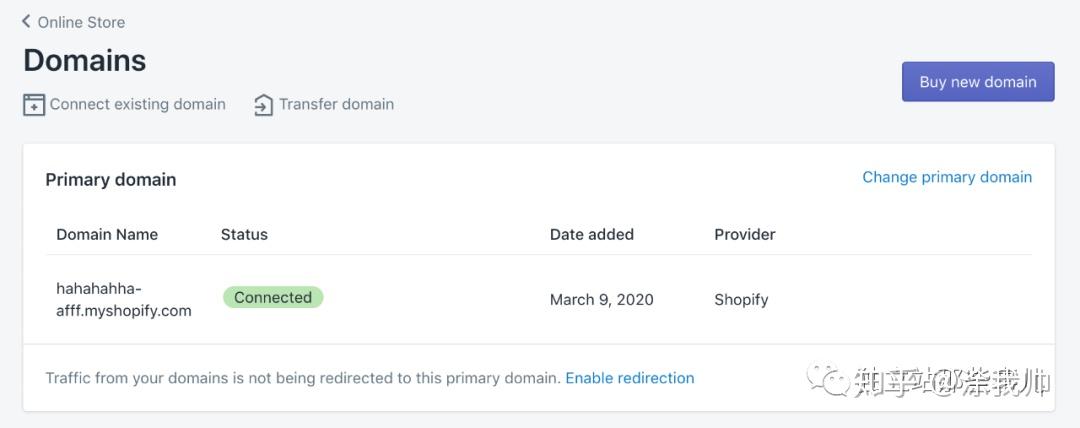
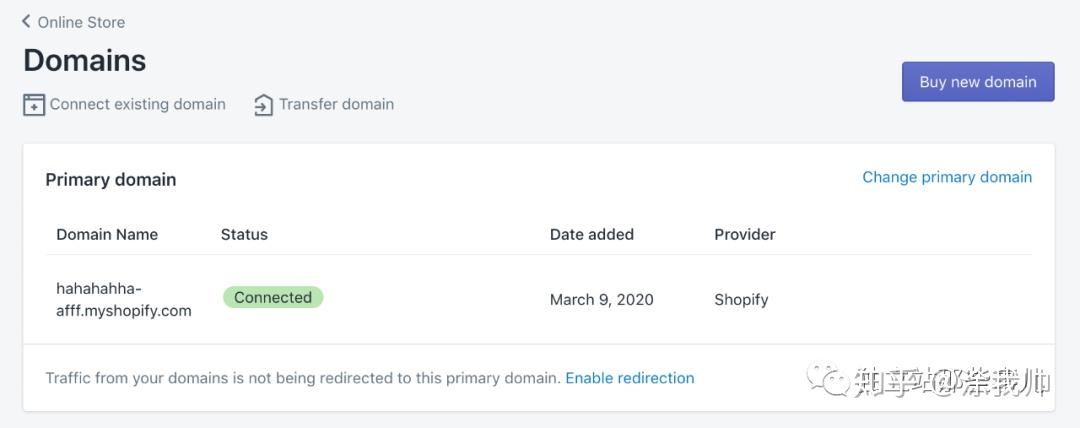
可以在Shopify里直接购买域名,购买后域名将会自动和当前店铺进行绑定。也可以在其他注册商购买,然后按指引设置A记录和CName做好解析即可。
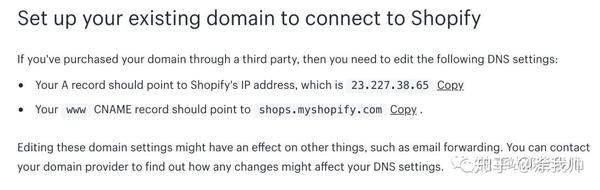
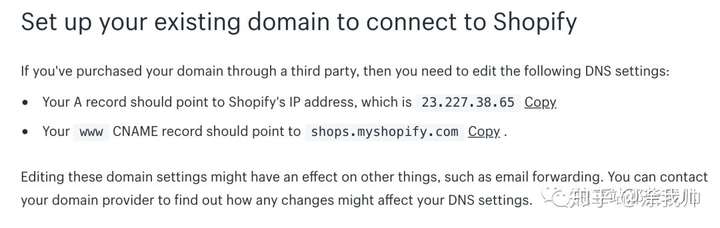
9 选择Plan,上线店铺
在Shopify试用期间,用户只能通过密码验证的方式访问店铺,而这个限制在你付费正式开始使用Shopify时就会取消。
Online Store -Preferences
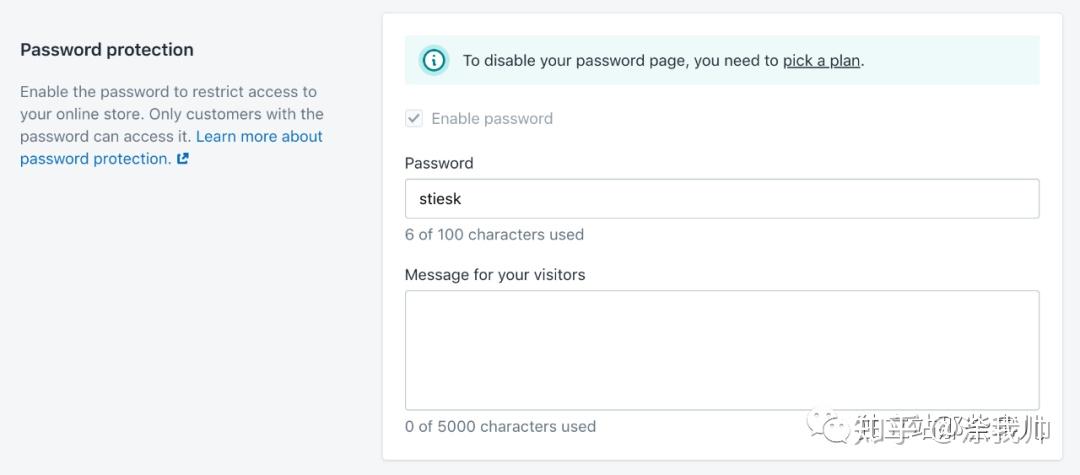
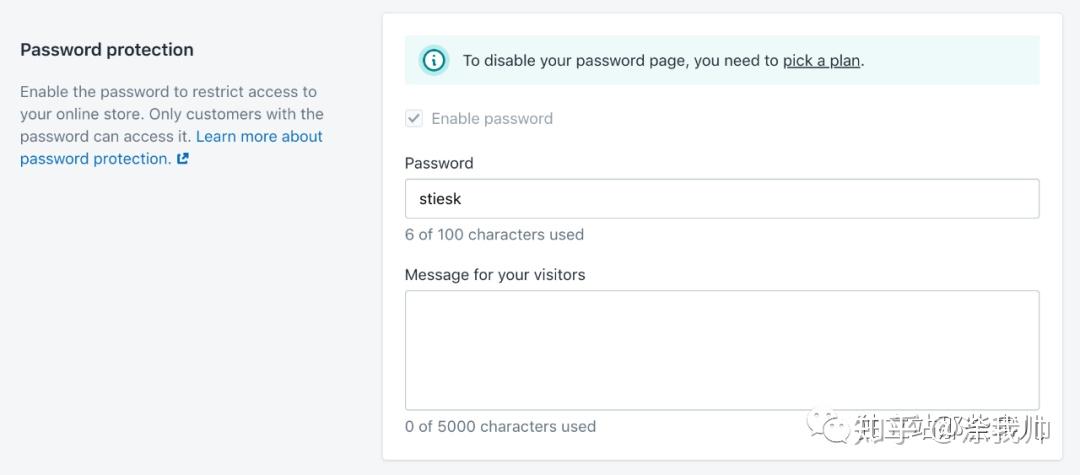
基本到了这里,就可以开始进行小量的推广了,同时也可以选择一些正确的APP,以增强网站体验和转化率。
后续:
如果通过这篇文章对Shopify店铺搭建有些基本嗯了解了,就可以开始尝试选品和推广了,具体可以参考这篇内容:

希望通过这篇文章,能够帮你快速的上手Shopify。有问题的,也可以进群交流。群号:,入群请先介绍自己。
版权保护: 本文由 shopify 原创,转载请保留链接: http://www.shopify123.cn/shopifytuiguang/1202.html




